Fișierul DAT poate fi găsit în multe aplicații și în folderele de sistem. Acesta este un fel de expansiune universală, care conține scenarii ale îndeplinirii anumitor sarcini. În cea mai mare parte, aceste fișiere nu sunt deloc necesare, deoarece va fi dificil să înțelegem conținutul. Cu toate acestea, în unele jocuri, în fișierele DAT este cel care controlează modificările. Încercați să -l deschideți cu acest articol.
Cum să deschideți DAT cu un editor de text
Într -adevăr, orice utilizator poate deschide acest format de către orice editor de text, cu toate acestea, dacă DAT a fost creat în Nero și veți încerca să îl deschideți cu un caiet, este posibil să nu funcționeze. Fișierul de date se deschide numai în editor prin intermediul căruia a fost creat.
Găsiți fișierul DAT și faceți clic pe el cu butonul din dreapta al mouse -ului. În funcție de versiunea sistemului de operare, este posibil să aveți un articol „deschis” sau „deschis”. Faceți clic pe acest articol.
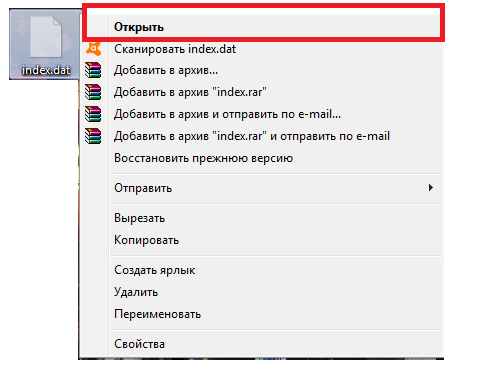
Pe ecran va exista o notificare cu un mesaj despre imposibilitatea deschiderii acestui tip de fișier. Pentru a continua, trebuie să selectați manual un editor de text. Puneți o marcă de control lângă linia „Alegerea unui program din lista de programe instalate” și faceți clic pe „OK” 
Mai întâi, eliminați marcajul de aproape linia „Utilizați programul selectat pentru toate fișierele de acest tip”. Acest parametru va deveni o problemă pentru citirea ulterioară a acestor fișiere DAT.
Acum contactați lista de programe.

În listă, găsiți programul „Notepad”. Faceți clic pe el și faceți clic pe OK în partea de jos a ferestrei.

După cum puteți vedea, fișierul este ușor de deschis. Dar acest lucru nu funcționează întotdeauna.
În interior veți găsi o descriere a fișierelor, a scenariilor lor sau a datelor însoțitoare.

Alte programe de fișiere DAT
Dacă nu puteți deschide DAT cu un caiet sau un alt editor de text, încercați programul din această listă:
- Radiant;
- Glpk;
- Dataflex;
- Trillian;
- Tomtom Navigator
- Novell Netware;
- iPhoto
Acest lucru se aplică și dispozitivelor mobile, de exemplu, pe telefonul Android puteți deschide o expansiune .Dat de un browser de operă simplu. Este suficient să faceți clic pe fișier și să căutați manual programul corespunzător.
Cum să deschideți un fișier winmail.dat
Multe formaturi familiare Winmail.dat vin de obicei prin poștă. Acesta îndeplinește aproximativ aceeași funcție ca un fișier DAT obișnuit. Winmail.dat conține date despre formatarea textului, dacă ar avea un loc unde să fie. Dacă aveți nevoie să vedeți acest fișier, atunci descărcați software -ul special.
Accesați site -ul http://www.winmail-Dat.com/
În linia „Descărcare” veți vedea două link -uri verzi:
- Un fișier cu o extensie .exe va descărca instalatorul pentru Windows pe computer;
- Iar fișierul cu extensia .apk va descărca instalatorul Android de pe computer.
Pentru a deschide formatul pe computer, descărcați prima opțiune.

De îndată ce fișierul se descarcă pe computer, faceți clic pe el de două ori. Programul de instalare vă va solicita permisiunea de a schimba unele fișiere, cu ceea ce aveți nevoie pentru a fi de acord.
După aceea, acceptați acordul de licență, punând o marcă de control în apropierea liniei „Accept acordul”. Faceți clic pe „Următorul”.

După aceea, trebuie să alegeți directorul programului, numele folderului și crearea de comenzi rapide.
La sfârșitul instalației, veți vedea o astfel de fereastră. Finalizați procesul.

Asta este totul, programul se va deschide și puteți deschide fișierul folosind butonul „Deschide Winmail.Dat”.

Cum să deschideți Winmail.dat la telefon
Puteți întâlni astfel de fișiere pe smartphone -ul dvs. Din fericire, un sistem de operare Android și iOS oferă un sistem de căutare convenabil pentru utilitatea dorită.
Găsiți DAT sau Winmail.dat pe telefon. Faceți clic pe acest fișier.

De îndată ce apare o notificare pe ecran despre imposibilitatea deschiderii unui fișier, faceți clic pe „Căutare”.

După câteva momente, Playmarket se va deschide în fața ta cu programul deja dorit. Trebuie doar să faceți clic pe „Instalare”. Instalarea poate dura câteva minute.

Aplicația va apărea pe desktop. Introduceți -l.

Urmați indicațiile de pe ecran - doar apăsați degetul în mijlocul unui spațiu gol.

Aici este finalizată instalarea și căutarea fișierului. Faceți clic pe fișierul DAT sau Winmail.dat, după câteva secunde, acesta se va deschide.































